
こんにちは山蔵です!
YouTubeではデフォルトの状態だと、15分以上の動画をアップロードすることができないことをご存知でしょうか?
15分以上の動画をアップロードするためには、チャンネルごとにアカウントの確認(認証)が必要になります◎
認証することでそのほかの機能も制限が解除されるのでこの作業は必須です!
今回の記事では、YouTubeで15分以上の動画をアップロードするためのアカウント認証の手順を解説しています!
パソコン&スマホからの確認方法を両方紹介◎
作業時間の目安は3分!
【必須】アカウント確認で機能制限を解除!

チャンネルのアカウント確認をすることで、15分以上の動画がアップロードできるようになります◎
それ以外に、カスタムサムネイル・外部のアノテーションの機能も有効化されるのでチャンネルの自由度がアップ!
↓違いはこんな感じ
*これは以前のバージョンの管理画面をキャプチャしたものです。チャンネルのステータスの全体像がわかりやすかったのであえて残したまま掲載しています。現在はこの管理画面は廃止され利用できません。
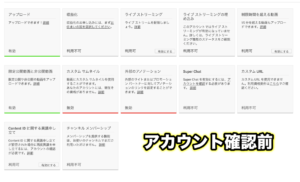
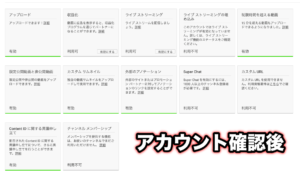
アカウントの確認に必要なものは、SMSを受け取れる電話番号だけです◎
2~3分でできてしまうので、チャンネルを本格的に始める前に必ず確認作業はやりましょう!!
それでは次の項目で早速やり方を解説します!
パソコンからアカウント認証する方法
まずは認証させたいチャンネルにログインして、YouTube Studioを開きましょう!
↓左サイドバーにある「設定」をクリック
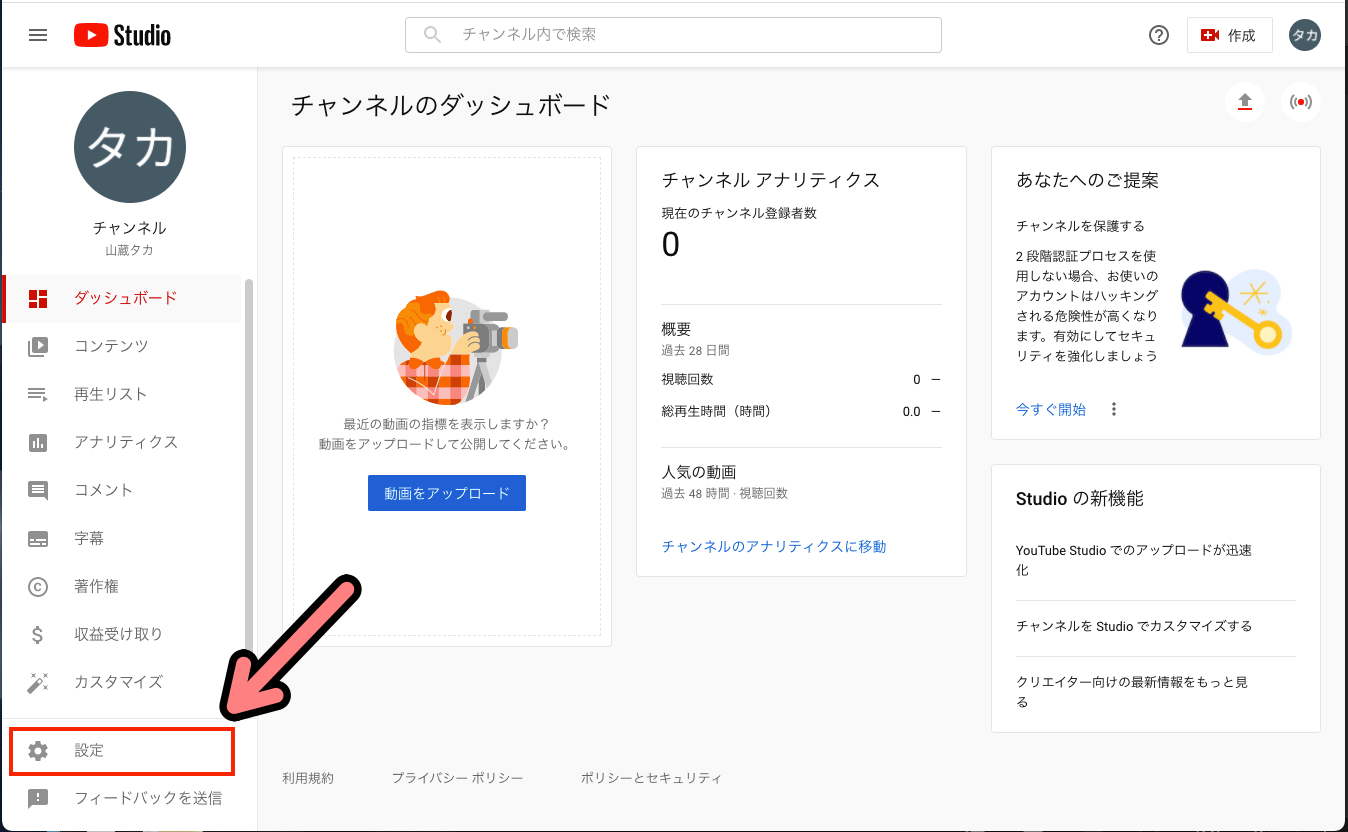
↓「チャンネル」をクリック
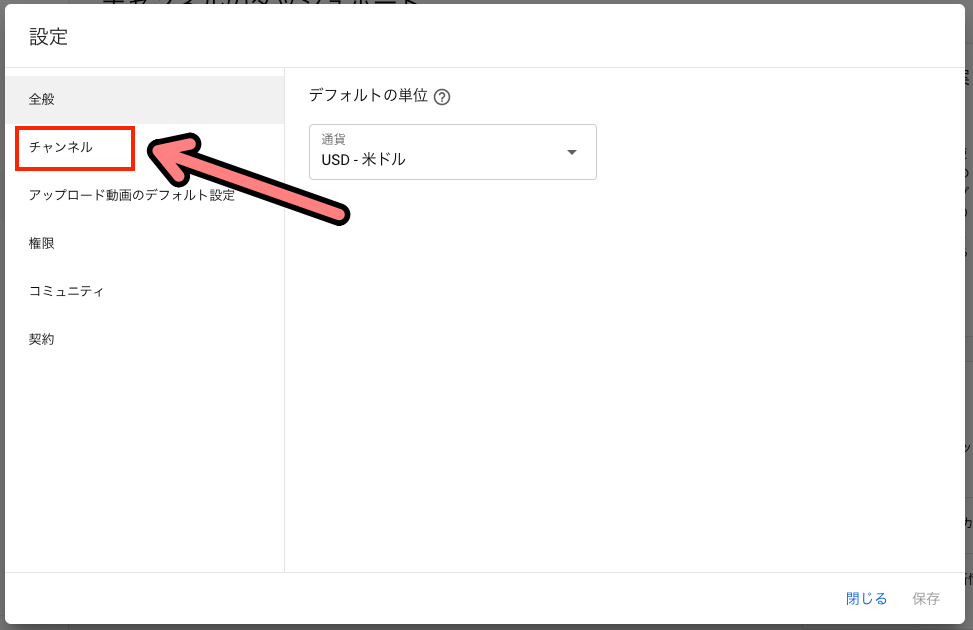
↓「機能の利用資格」のタブをクリック
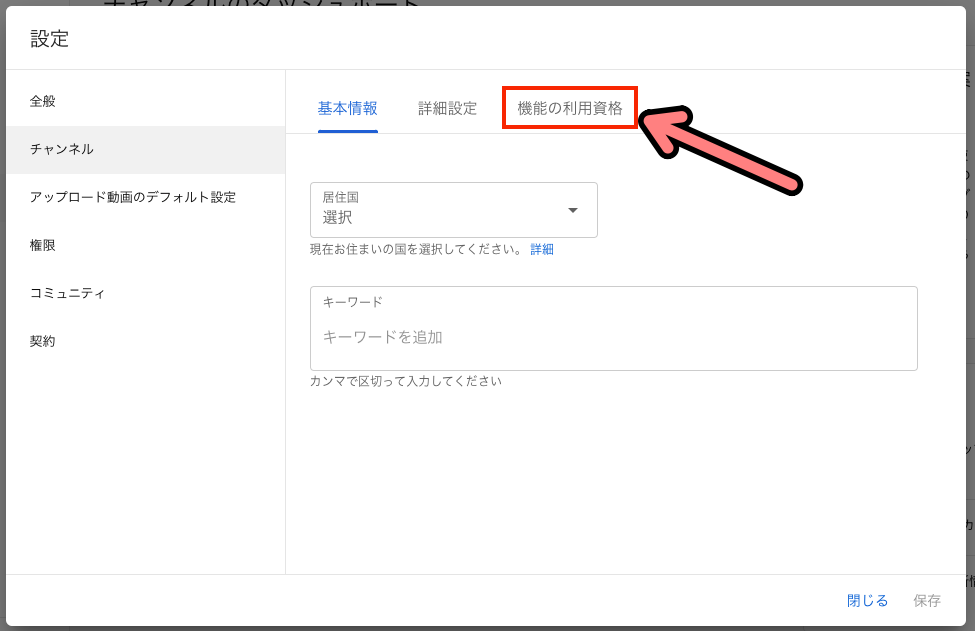
↓スマートフォンによる確認が必要な機能の箇所のVマークをクリック
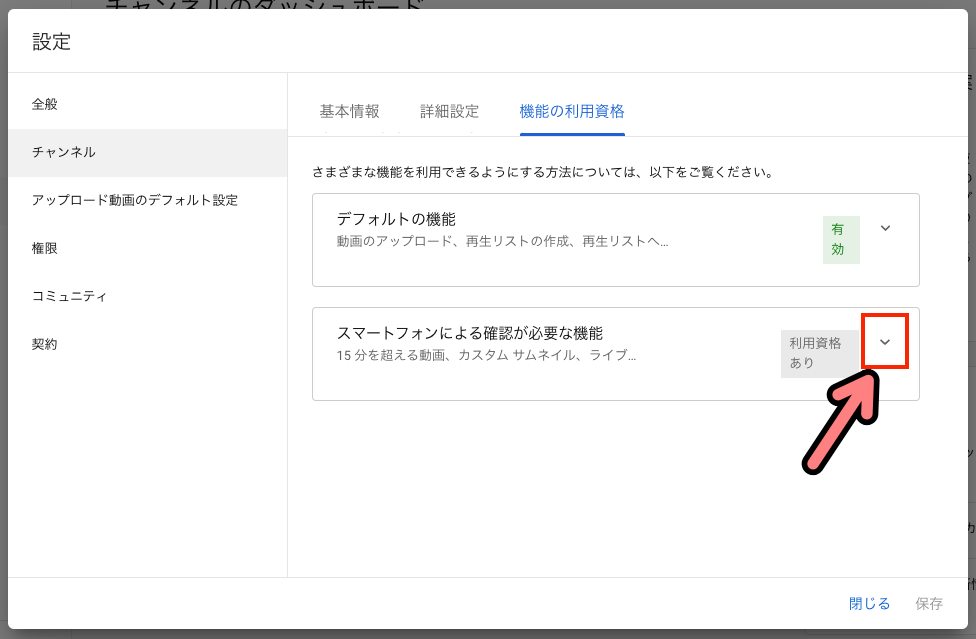
↓「電話番号を確認」をクリック
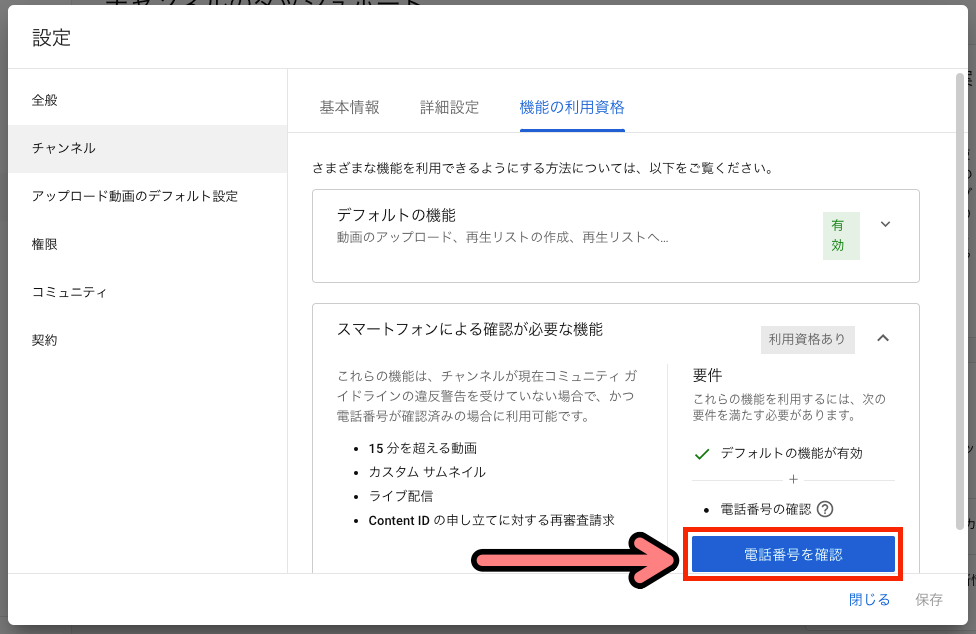
↓するとこの様な画面が開きます。SMSを受け取る電話番号を入力しましょう
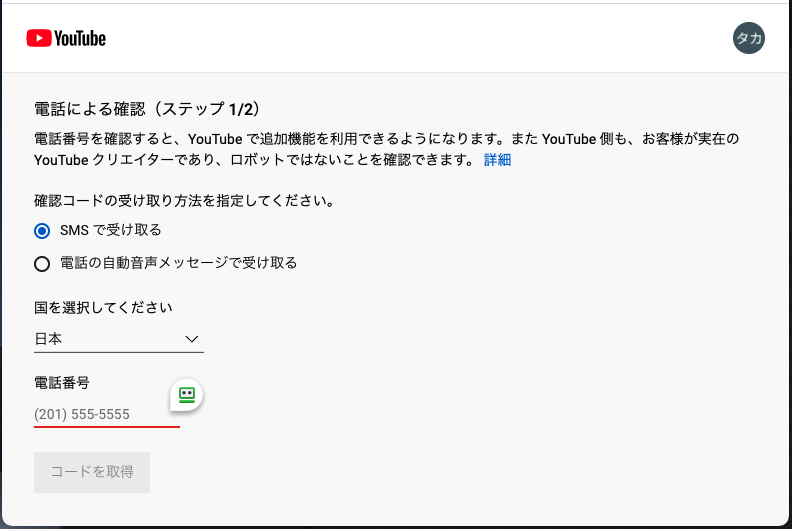
↓「コードを取得」をクリック
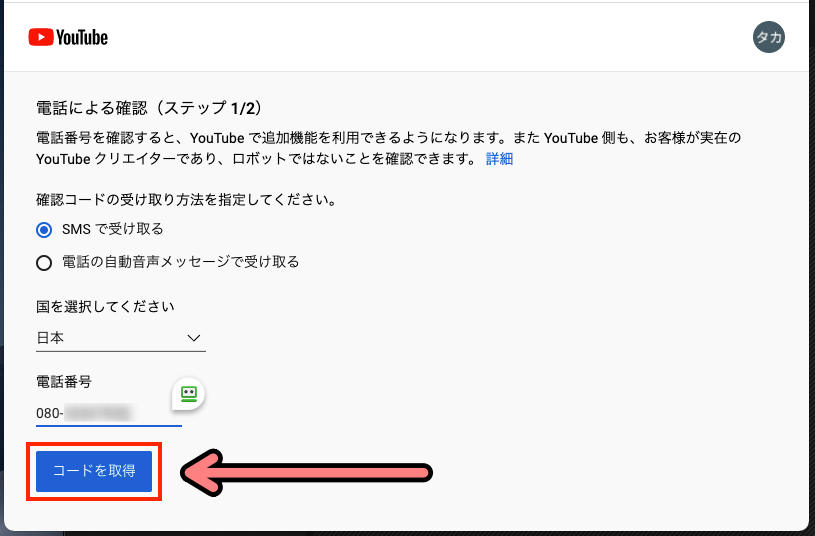
(音声で受け取る選択した場合は、このあと電話が掛かってきます。そこで音声が番号を読み上げてくれます)
↓数分以内にコードが記載されたSMSが携帯に届きます
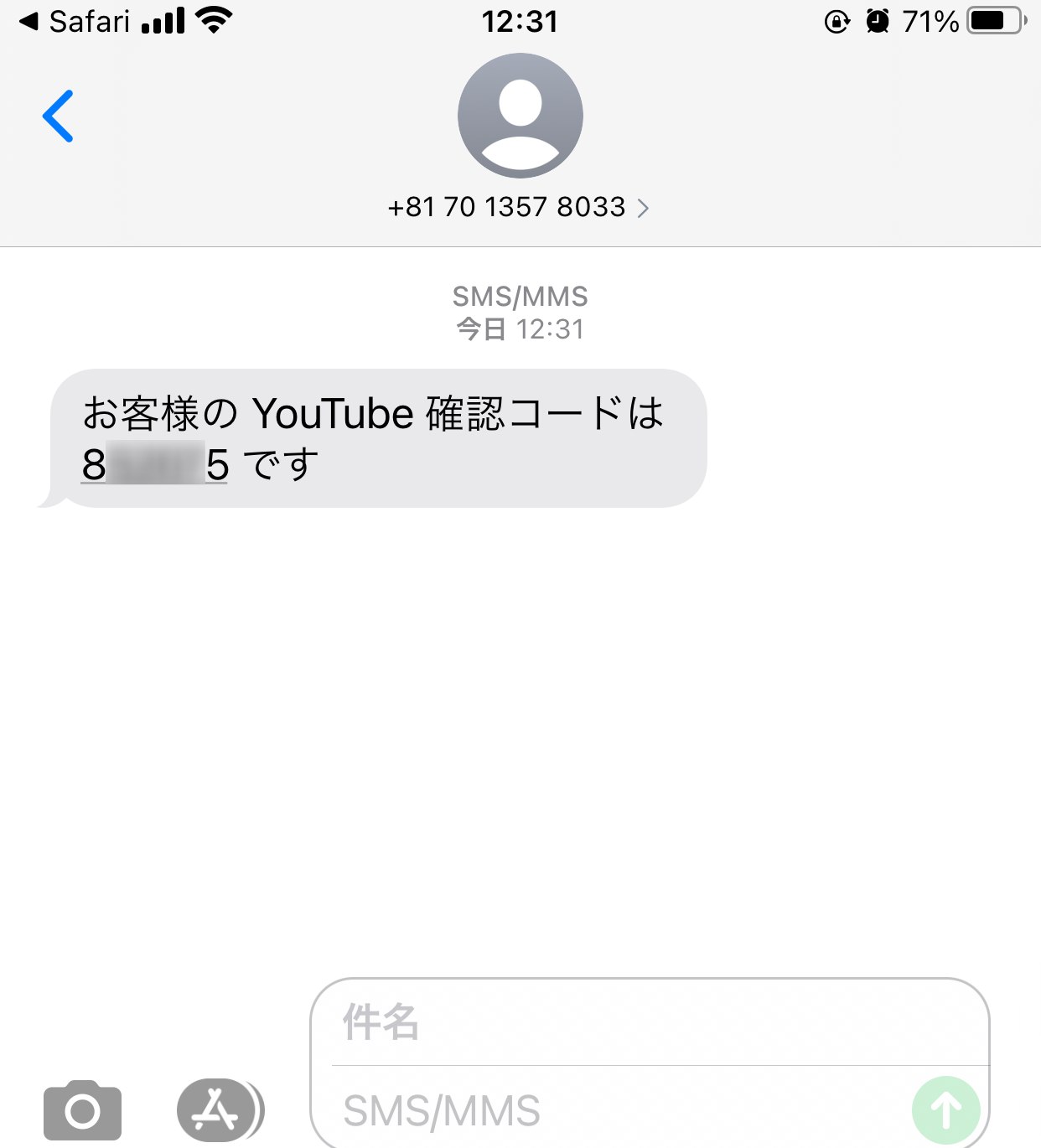
↓SMSに届いた6桁の番号を入力します
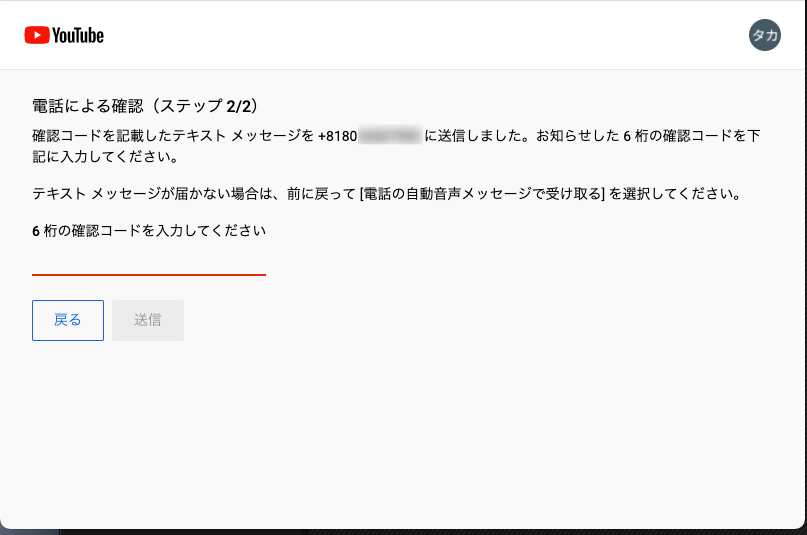
↓入力したら「送信」をクリック
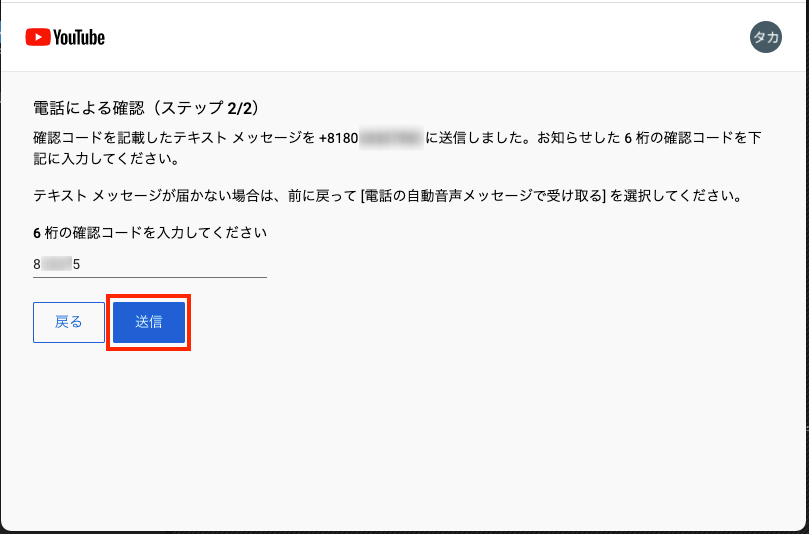
↓これでアカウントの確認は完了です!
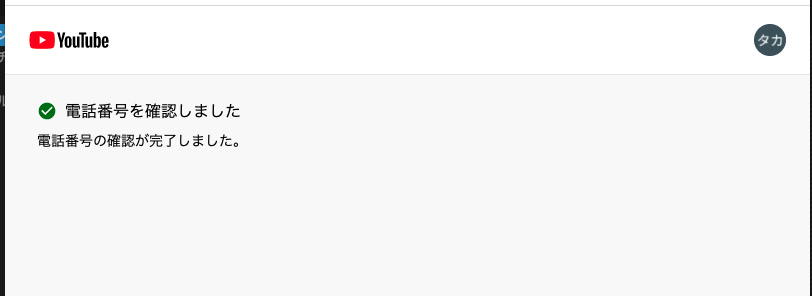
↓設定の画面に戻ると「有効」になったことが確認できます◎
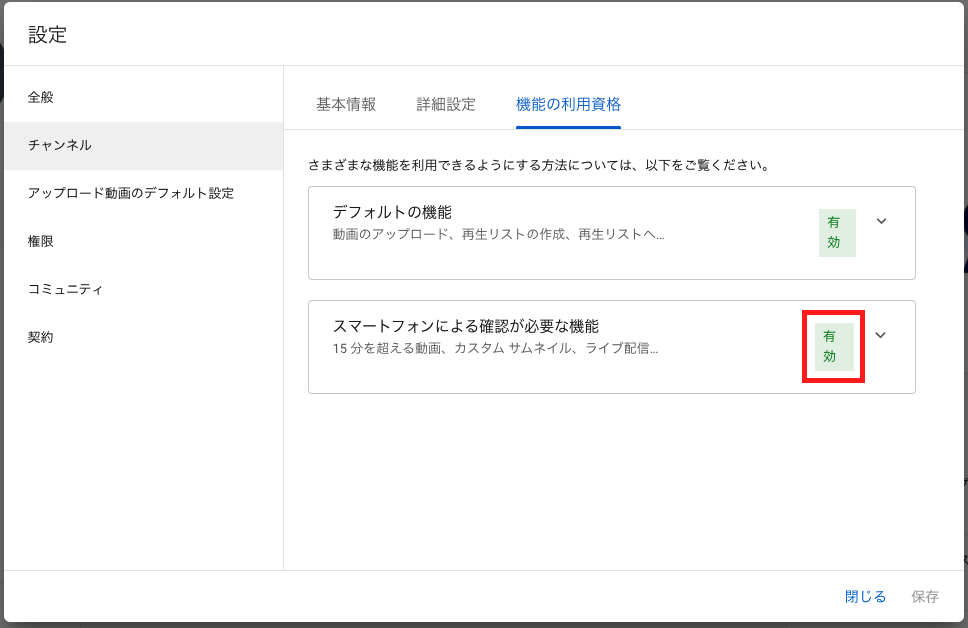
作業最後までお疲れ様でした!!
スマホからアカウント認証するやり方

パソコンと同じでブラウザアプリから簡単にできます◎
スマホからでも簡単作業なのでサクサクやってしまいましょ〜!
まず最初にスマホのGoogleChromeやSafariのブラウザから、パソコン版の表示のYouTube Studioを開きましょう! ←ここ重要
切り替え方の記事はこちら!
パソコン版の表示へ切り替え方がわからない場合は、以下のページを参考に切り替え作業を行なってから先に進んでください!
スマホのブラウザで PC版のYouTube Studioを開く方法
Google Chrome&Safariでやり方を両方とも詳しく載せています◎
↑上記の準備が終わったら、認証作業をしていきましょう!
ここから先の作業手順はパソコン版と全く同じです◎
↓左サイドバーにある「設定」をクリック
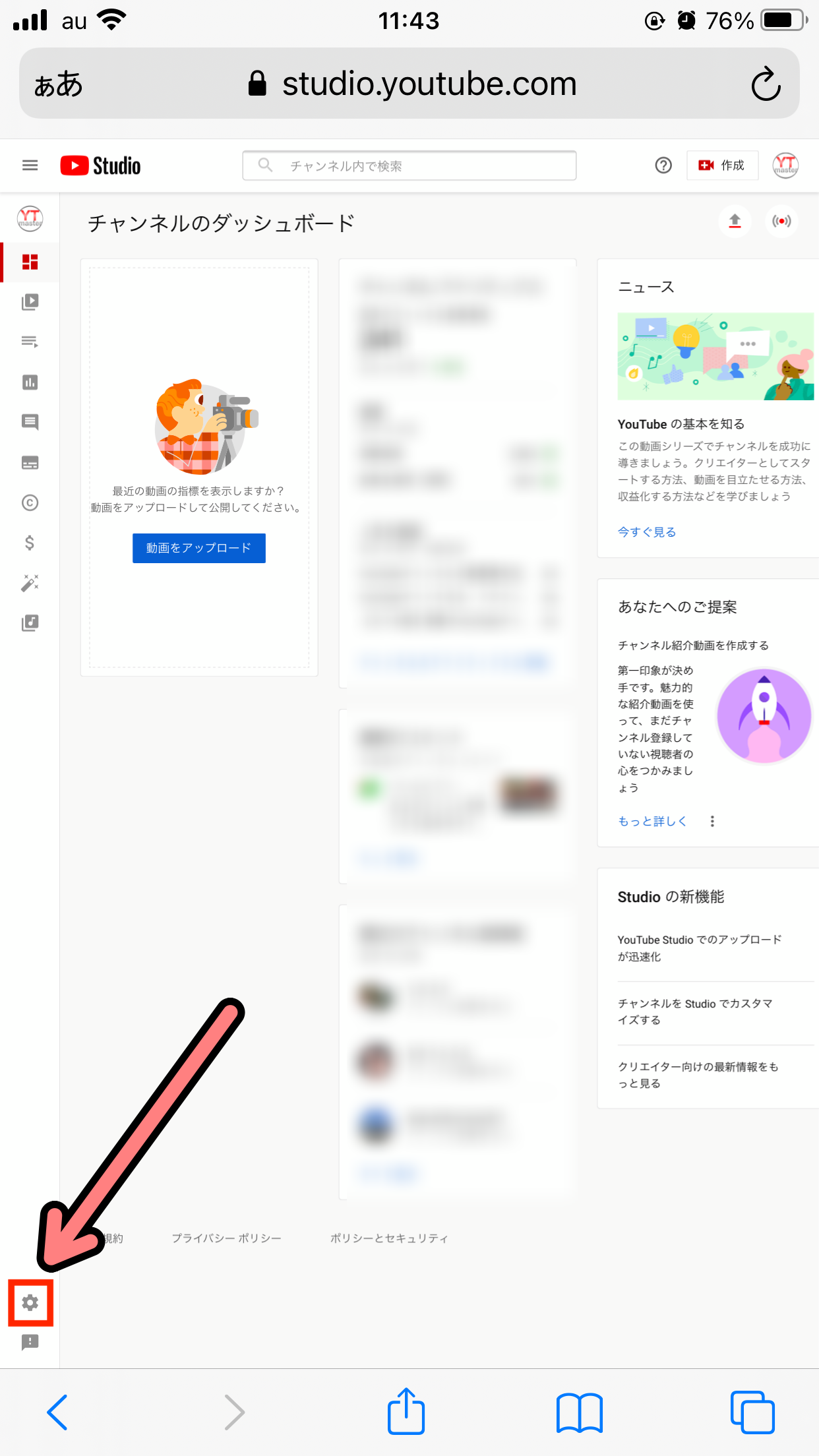
↓「チャンネル」をクリック
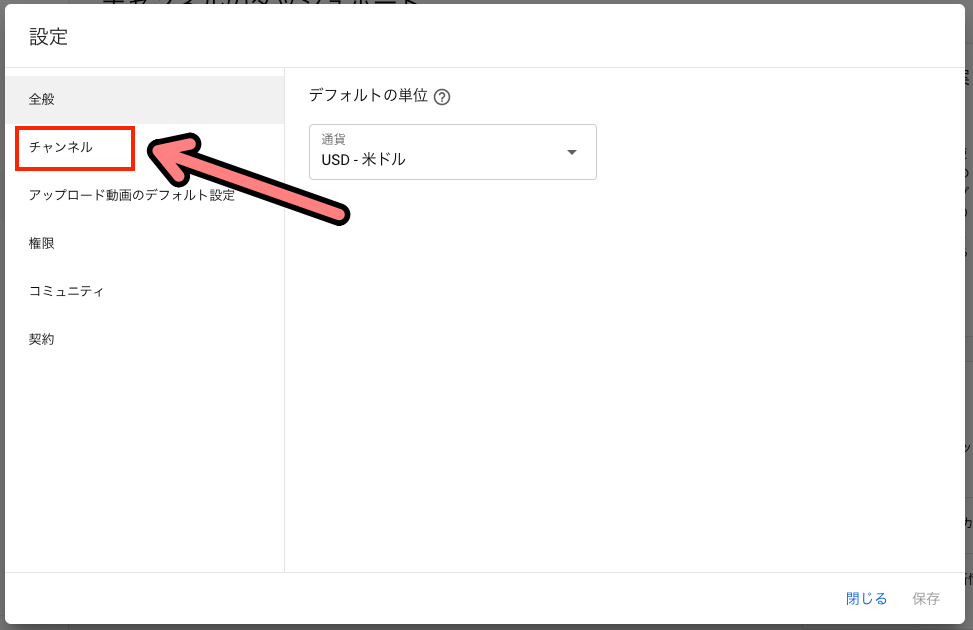
↓「機能の利用資格」のタブをクリック
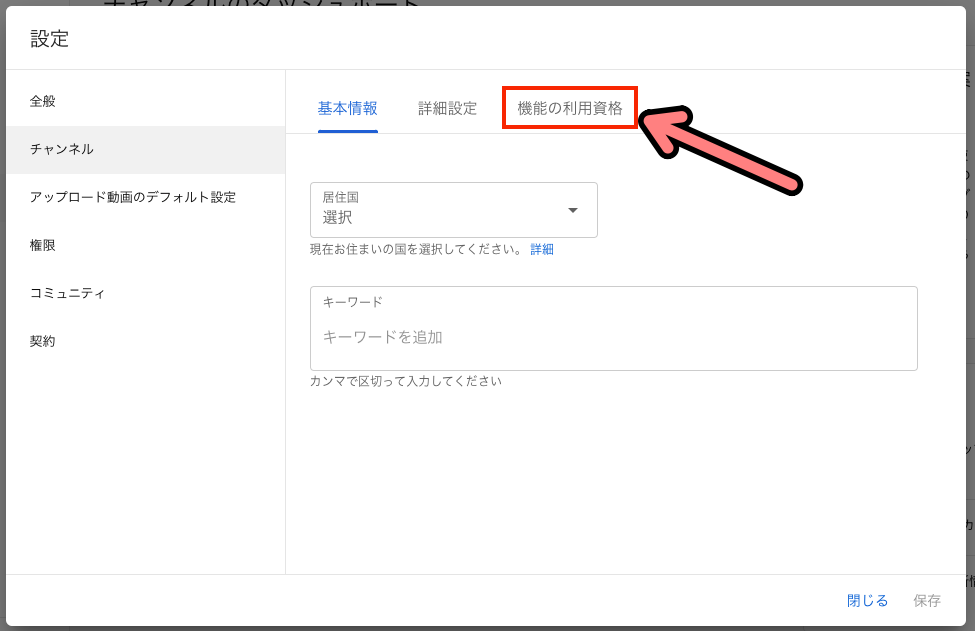
↓スマートフォンによる確認が必要な機能の箇所のVマークをクリック
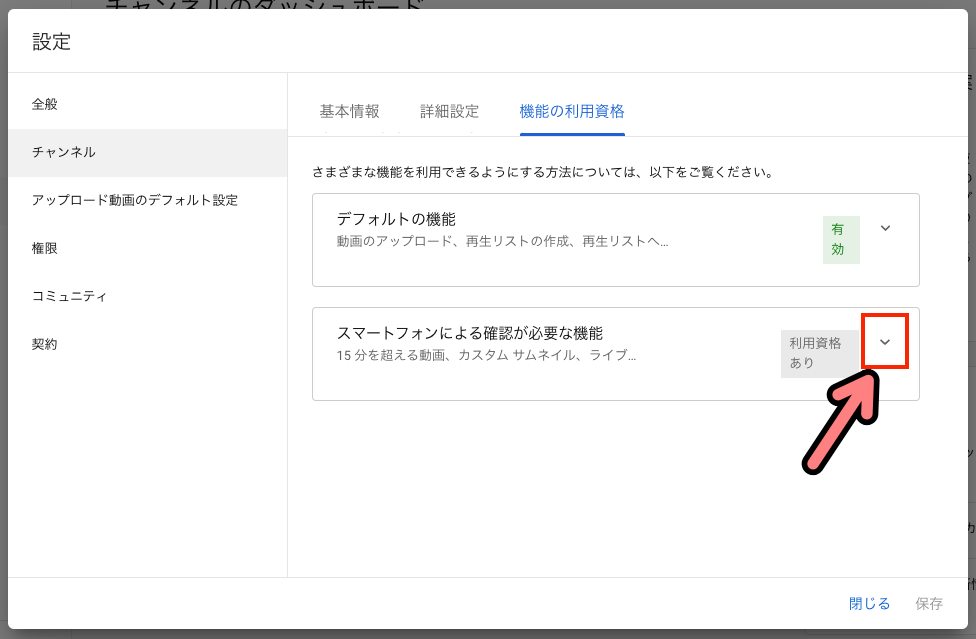
↓「電話番号を確認」をクリック
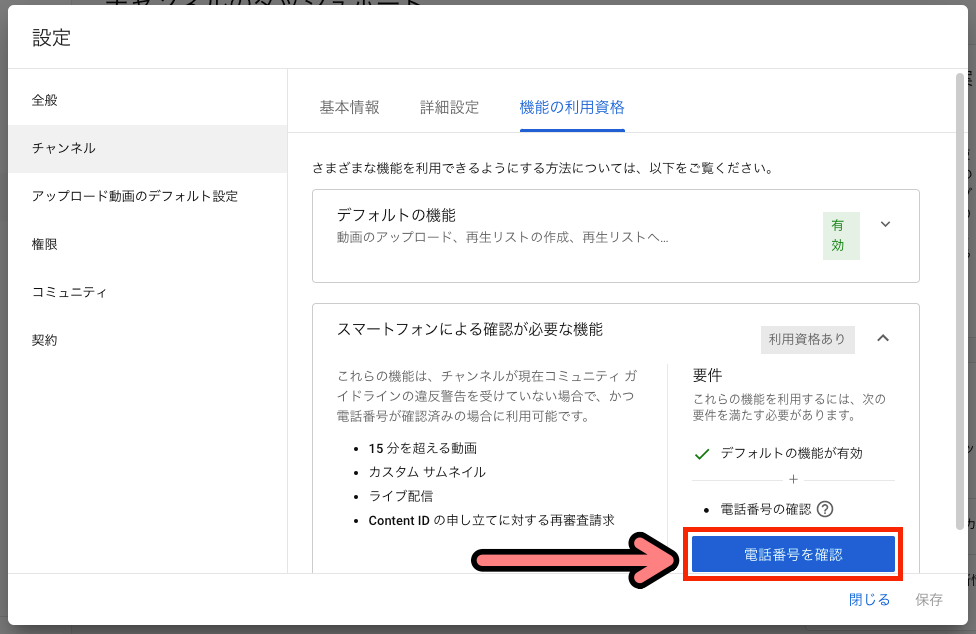
↓するとこの様な画面が開きます。SMSを受け取る電話番号を入力しましょう
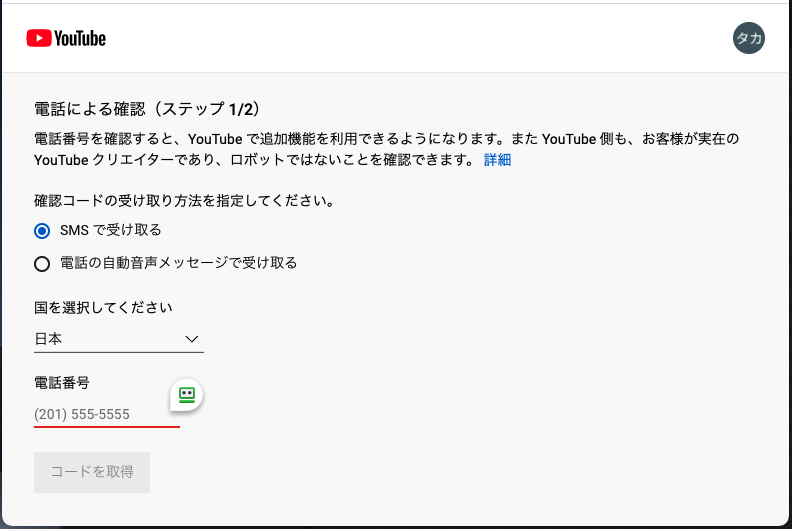
↓「コードを取得」をクリック
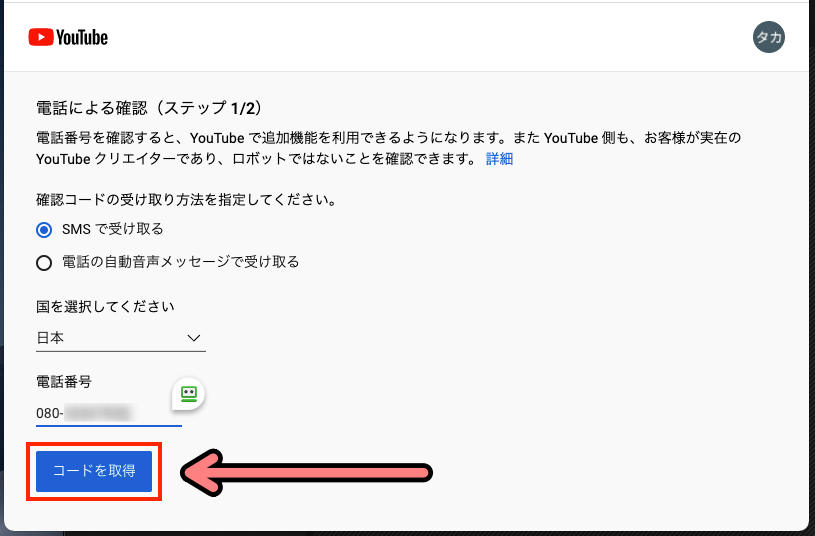
(音声で受け取る選択した場合は、このあと電話が掛かってきます。そこで音声が番号を読み上げてくれます)
↓数分以内にコードが記載されたSMSが携帯に届きます
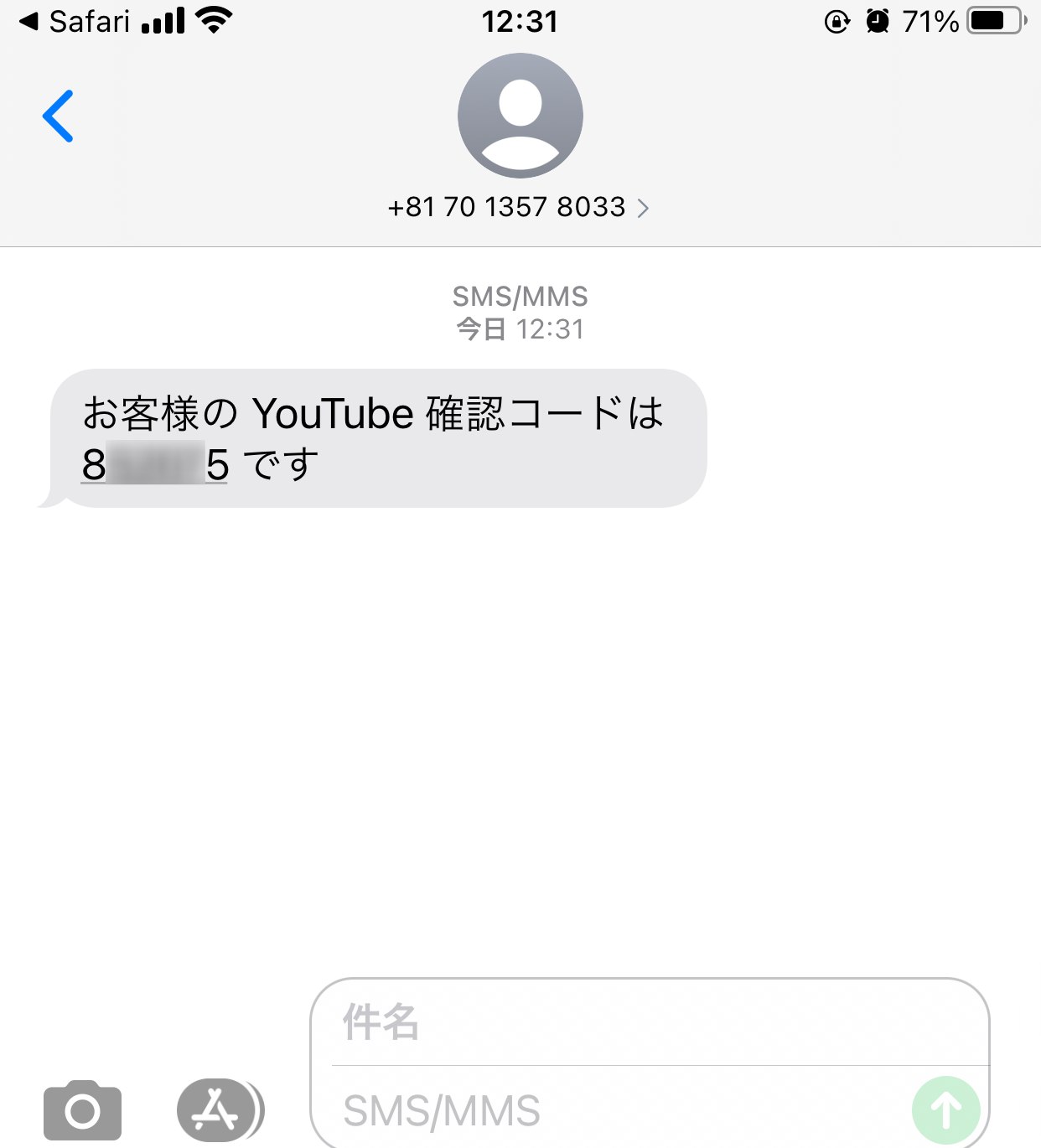
↓SMSに届いた6桁の番号を入力します
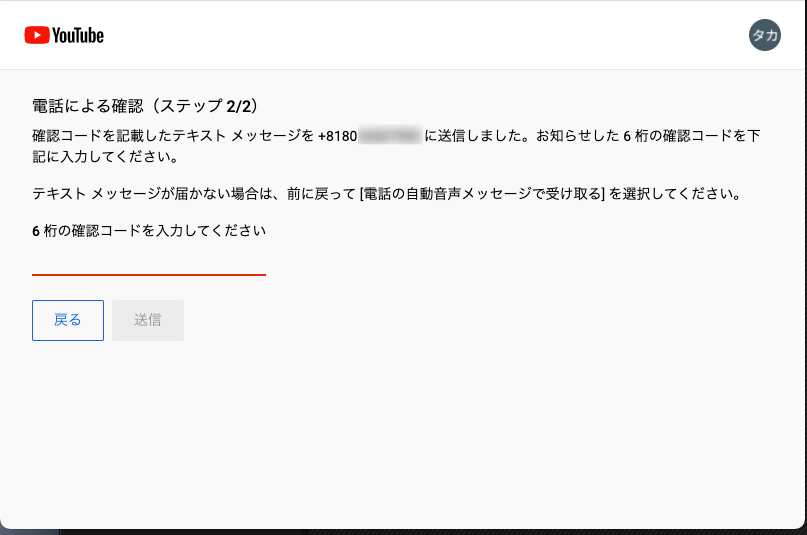
↓入力したら「送信」をクリック
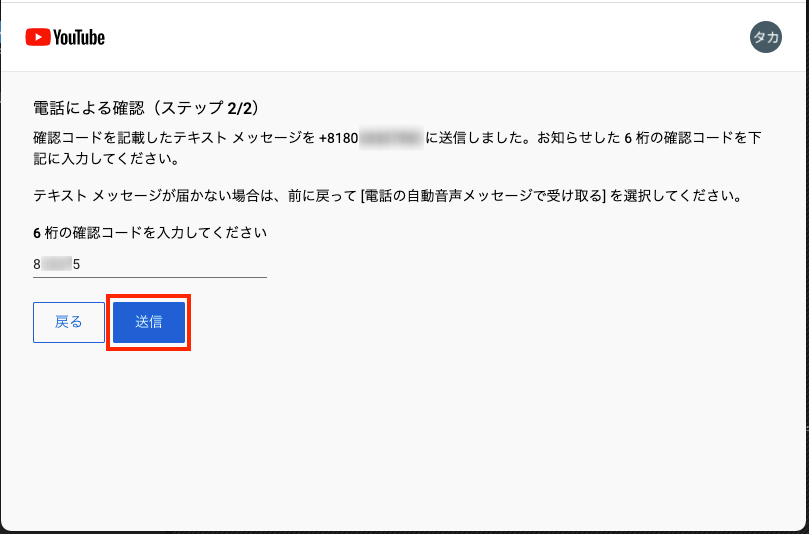
↓これでアカウントの確認は完了です!
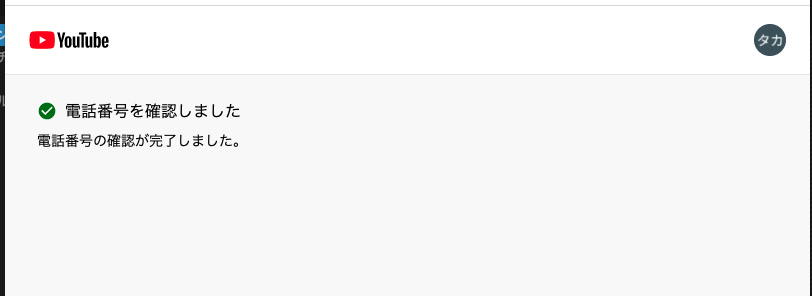
↓設定の画面に戻ると「有効」になったことが確認できます◎
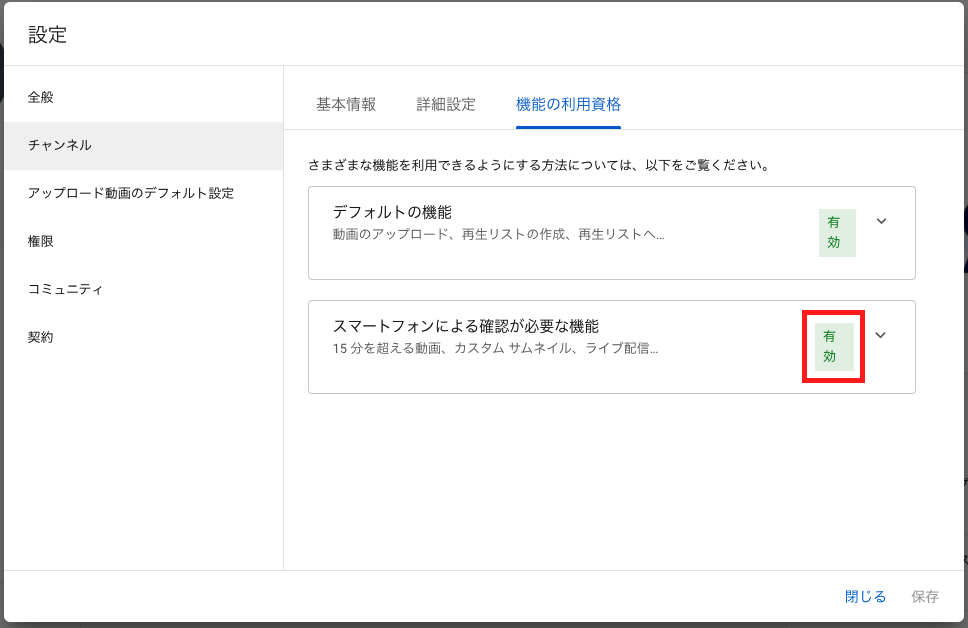
作業最後までお疲れ様でした!!
以上で作業は完了です!お疲れ様でした!!
収益化&稼ぐための記事はこちら
YTmaster【YouTubeビジネス講座】では
YouTubeの収益化や稼ぐため知識・再生回数&登録者数UPのテクニックに力を入れています!
あなたのチャンネルをさらに進化させる情報が盛りだくさんです!
是非ご覧ください!
画像クリックでページに飛びます!
アカウント確認まとめ

アカウント確認をして、チャンネルの制限を無くしてチャンネルを自由に使えるようにしましょう!
チャンネルを本格始動させる前に必ず済ましておきましょうね!
それでは最後まで読んでいただきありがとうございました!
今回の記事の内容でわからないこと・質問などがあれば気軽にコメントやメールでお問い合わせください!
もし今運営しているチャンネルの収益化を目指している方で「自分のチャンネル収益化できるの?」と不安な方もお気軽にご相談ください!
▼▼ YouTubeチャンネルの登録もよろしくお願いします ▼▼
https://www.youtube.com/channel/UCIR6dJVQsk4E6MQFPMv16CA?sub_confirmation=1





